¿Por qué mis iMessages son verdes en iPhone?
Cuando los mensajes que envía tu iPhone de repente pasan de azul a verde, es posible que te preguntes si el iPhone no funciona correctamente o si alguien más te está bloqueando. No te preocupes. Este artículo te presenta en detalle la diferencia entre iMessage y SMS. Y sabrás por qué tus mensajes son verdes cuando los envías a otro iPhone y cómo arreglar iMessages verdes en iPhone. Ahora, lee y conoce más.
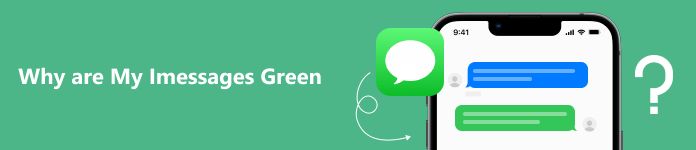
- Parte 1. iMessage frente a SMS
- Parte 2. ¿Por qué mis iMessages son verdes?
- Parte 3. Cómo reparar iMessages verdes en iPhone
- Parte 4. Preguntas frecuentes sobre iPhone Green iMessage
Parte 1. iMessage frente a SMS
iMessage solo funciona entre dispositivos iOS. Si envías mensajes desde un iPhone a otro dispositivo iOS con el que estás enviando mensajes de texto, el mensaje se enviará a través de iMessage. Sin embargo, los SMS pueden admitir el envío de mensajes entre dispositivos iOS y Android. Ya sea que habilites iMessage en el iPhone o no, el mensaje enviado debe ser un SMS si el dispositivo al que envías mensajes de texto o a tu iPhone es un dispositivo Android.
iPhone texto verde vs texto azul
| Mensajes | Contenido | Color | Plataforma | Conexión | Seguridad | Habilitar iMessage en iPhone |
|---|---|---|---|---|---|---|
| iMessage | Textos y fotos. | Azul | iOS | Wi-Fi o redes de datos móviles | cifrada | Habilite iMessage en ambos dispositivos iOS. |
| SMS | Textos, fotos y videos. | Verde | iOS y Android | señal celular | Sin encriptar | Sin impacto. |
Por cierto, si quieres saber más sobre mensajes, puedes leer las diferencias entre texto e iMessage.
Parte 2. ¿Por qué mis iMessages son verdes?
En la Parte 1, puede ver la diferencia entre iMessage y SMS. En esta parte, puede saber más sobre por qué iMessages se vuelve verde.
Normalmente, el iMessage que enviamos es una burbuja de texto azul. Una vez que aparece el mensaje de texto verde del iPhone, significa que envía un mensaje SMS estándar en lugar de un iMessage. Puede estar relacionado con las siguientes razones enumeradas a continuación.
- El teléfono que recibe o envía mensajes de texto es un dispositivo que no es iOS.
- No habilitar iMessage en iPhone.
- Fallos de conexión de red en los teléfonos.
- iMessage no funciona en iPhone.
Parte 3. Cómo reparar iMessages verdes en iPhone
En la parte anterior, aprendiste las causas del texto verde del iPhone. Si quieres que iMessage vuelva a funcionar con normalidad, puedes probar los métodos que se indican en esta parte.
Método 1. Configuración predeterminada
Si sus textos son verdes cuando envía mensajes de texto a otro iPhone, puede verificar Configuración primero en tu iPhone.
Abre el Configuración aplicación y toque el Mensajes opción. Si el iMessage está desactivada en su iPhone, puede volver a activarla. Después de eso, puede enviar un mensaje de texto para verificar si es azul.
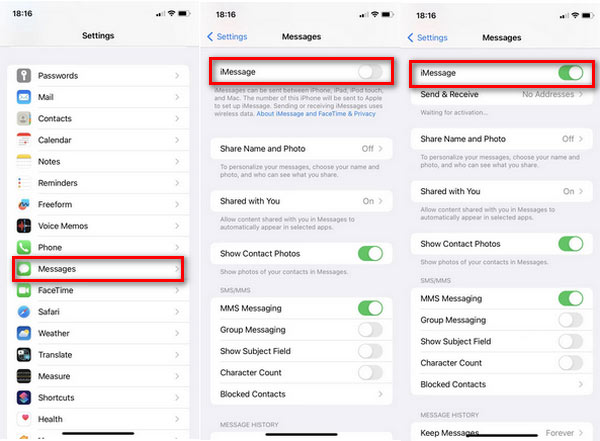
Pero si el iPhone al que envía mensajes de texto apaga iMessage, aún verá el mensaje verde en su iPhone.
Método 2. Reiniciar configuración de la red
Si su iMessage está encendido, pero la conexión Wi-Fi está agrupada en su iPhone, puede apagarlo y enviar iMessage usando redes de datos móviles. Si la red aún es débil, puede intentar restablecer la configuración de la red de la siguiente manera.
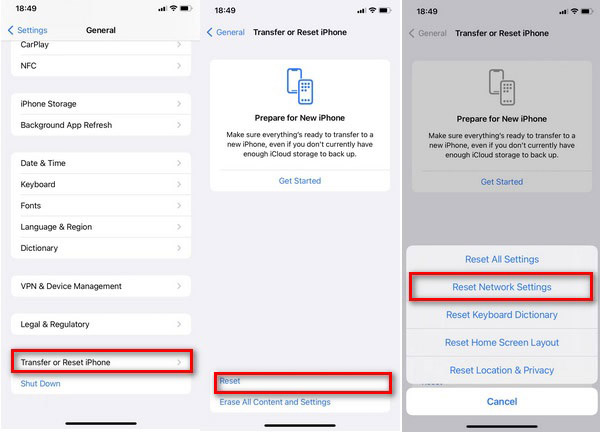
1.Ingrese el Configuración aplicación y toque General.
2. Deslice la pantalla hacia abajo y toque Transferir o reiniciar iPhone. Luego, toque el Restablecer .
3. A continuación, debe seleccionar Restablecer configuración de red y espera unos segundos. Restablecerá la red en el iPhone sin perder la conexión de datos actual.
Después de eso, puede intentar enviar mensajes a otro iPhone con iMessage activado para verificar el color del mensaje. Si aún no funciona, debe probar otras formas.
Método 3. Recuperación del sistema iOS
Si tiene una buena red e iMessage está abierto en ambos dispositivos iOS, su iPhone aún envía o recibe mensajes de texto verdes. Entonces podría ser que iMessage no funcione en el iPhone debido a algún problema o conflicto de software. Por lo tanto, debe buscar un reparador profesional de iMessage, Apeaksoft iOS Recuperación del sistema, para ayudarte. Este programa puede ayudarlo a reparar iMessage para que vuelva a la normalidad. Además, también admite la reparación de varios problemas relacionados con iOS, como la pantalla negra/amarilla/azul del iPhone. Aquí hay algunos pasos específicos para solucionar el problema de iMessage.

4,000,000+ Descargas
Muy fácil pero eficiente para trabajar con unos pocos clics.
Repara el iMessage u otras aplicaciones que no funcionan en tu iPhone.
Compatible con todo tipo de dispositivos iOS, incluidos iPad y iPhone.
Resuelva los problemas relacionados con iOS con Free Quick Fix y 2 modos de reparación.
Descargue este reparador de iMessage para iPhone y ejecútelo en una computadora de escritorio. Conecte su iPhone a una computadora a través de USB. Introducir el Recuperación del sistema de iOS panel y clic Empieza en la esquina inferior derecha.
 Paso 2Seleccione Solución rápida gratuita
Paso 2Seleccione Solución rápida gratuita Una vez que este reparador detecta su iPhone automáticamente, puede probar Solución rápida gratis y espere un momento para solucionar el problema del dispositivo.
 Paso 3Establecer un modo de reparación
Paso 3Establecer un modo de reparación If Solución rápida gratis no resuelve su problema de iMessage, puede hacer clic en el botón Reparar para ingresar a la ventana de modo. Elija cualquiera de Modo estandar y Modo avanzado. A continuación, haga clic en Confirmar para entrar en la siguiente ventana.
 Paso 4Elige un firmware para optimizar el iPhone
Paso 4Elige un firmware para optimizar el iPhone Por favor revisa tu iPhone Categoría:, Tipo y Modelo en la lista desplegable. Si la información es incorrecta, puede modificarla. Y luego, seleccione la versión de firmware que desea descargar.
 Paso 5Descargar y ejecutar el firmware
Paso 5Descargar y ejecutar el firmware Hagan clic Descargar para obtener el firmware de iOS compatible con el sitio web oficial para usted. Una vez descargado correctamente, instálelo y haga clic en Siguiente.
 Paso 6Resolver el problema de iPhone iMessage
Paso 6Resolver el problema de iPhone iMessage Ahora, la herramienta de recuperación comenzará a solucionar los problemas de iMessage. Espere un momento para finalizar el proceso de fijación. Después de la reparación, sus iMessages volverán a la normalidad en su iPhone.

Parte 4. Preguntas frecuentes sobre iPhone Green iMessage
Pregunta 1. ¿iMessage se vuelve verde cuando está bloqueado?
Sí. Una burbuja verde podría significar que alguien te ha bloqueado, especialmente cuando los mensajes siempre han sido azules. Cuando se produce un bloqueo, iMessage envía tu mensaje de texto, pero el destinatario nunca lo recibe. Tus mensajes antiguos siguen siendo azules, pero los mensajes más recientes que envías después de que te hayan bloqueado se vuelven verdes.
Pregunta 2. ¿iMessage se vuelve verde cuando el iPhone está apagado?
Sí. Si el teléfono al que envía mensajes de texto está apagado, muerto o tiene iMessage apagado, entonces su iMessage enviará mensajes de texto verdes de forma predeterminada.
Pregunta 3. ¿Qué sucede cuando bloqueas a alguien en el iPhone y te envía un mensaje de texto?
Después de bloquear un número de teléfono o contacto, los mensajes no se entregarán. Y el contacto bloqueado no puede recibir una notificación cuando la llamada o el mensaje están bloqueados.
Conclusión
Este artículo le permite saber muy bien por qué su Los mensajes de iMessage de iPhone son verdes. También puede encontrar tres formas diferentes de restaurar iMessage a texto azul. Para enviar y recibir rápidamente un mensaje de texto verde en iPhone, le recomendamos encarecidamente un reparador profesional de iMessages, Apeaksoft iOS Recuperación del sistema. Con un clic, puede solucionar rápidamente su problema con los textos verdes de iPhone. Si tienes otras preguntas, deja aquí tus comentarios.




